每个云存储容器都有自己的用于将文件和照片上传和还原到设备的方法 。许多提供了跨设备同步文件夹的功能,并能够选择要同步的文件夹 。为了将图像真正备份到云,您应该选择使用Safari将图像从Mac上传到云存储文件夹 。这将确保您有一个单独的图像文件夹,除非您有意删除它们,否则它们不会在设备上同步和删除 。(即使那样,大多数云存储选项也具有与iCloud相同类型的“最近删除”文件夹 。)
另一个选项是Get Backup Pro,这是一个Mac应用程序,可让您轻松备份文件 。我们之所以喜欢Get Backup Pro,是因为它可以将文件保存在Mac本地,而且还可以压缩文件夹以减少您使用的存储量 。如果您愿意,还可以将这些压缩备份复制或移动到您选择的云存储中 。
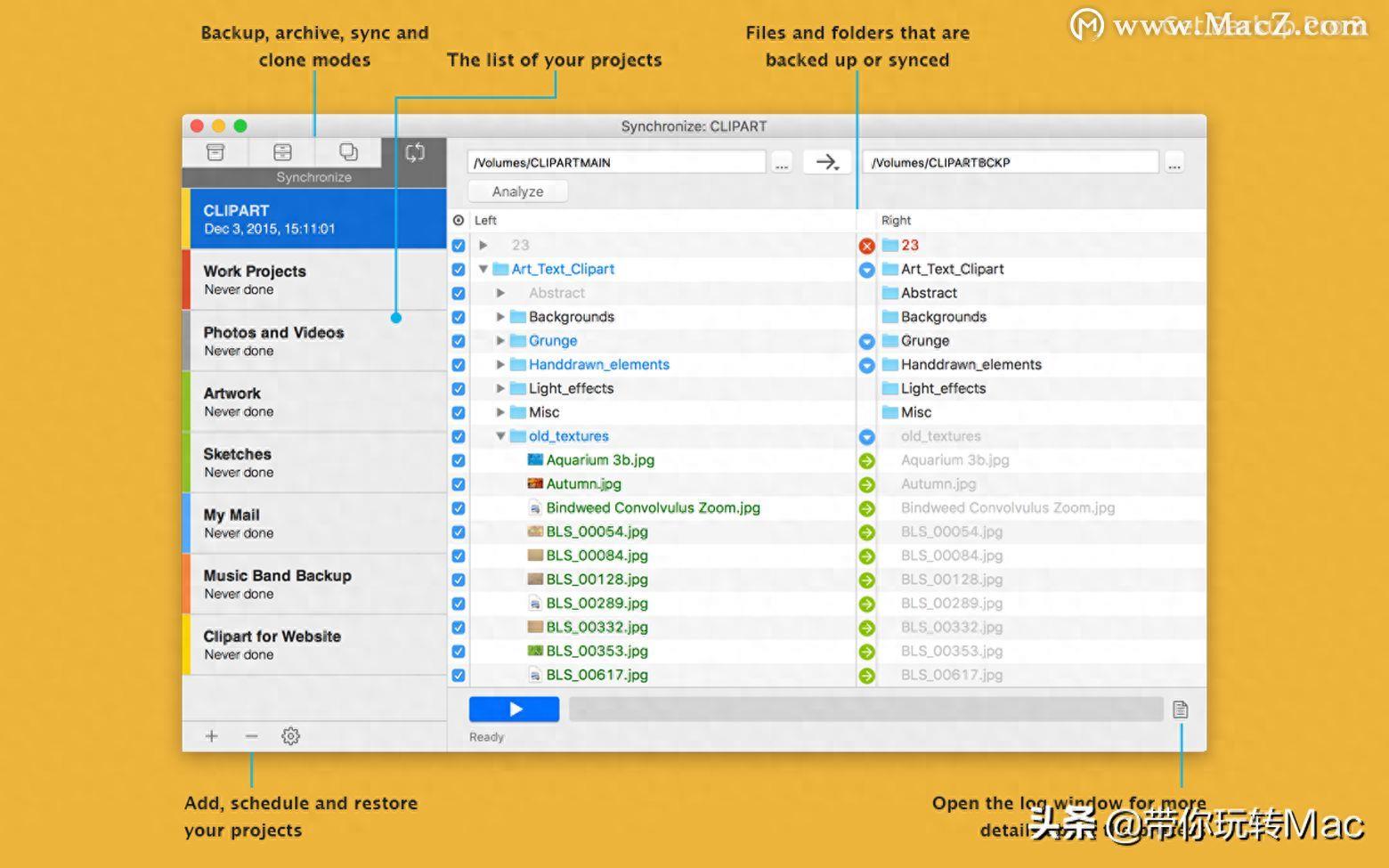
文章插图
如果您希望备份有更多本地备份,也可以将文件夹同步到另一台Mac!也可以进行备份并为Mac磁盘创建可引导克隆,以实现可以想象的最彻底的备份 。
如何在macOS Catalina 10.15或更高版本中使用Finder找回已删除的照片
FInder是Mac上用于管理Mac上的文件夹和文件的默认位置 。它还可以用于查找和还原文件或照片 。
有两种主要方法可以做到这一点 。首先是使用Finder的搜索功能 。在Finder窗口的右上角,您将看到一个搜索字段 。输入文件或图像的名称将在整个系统中搜索该文件 。
方法如下:
1、在Mac上打开Finder
2、在右上角,输入您要还原的映像的名称
注意:您可以使用Finder窗口顶部的三个标签选择搜索位置 。
1、滚动列表,直到看到要查找的文件
2、选择文件,然后将其拖到桌面或其他文件夹中
通常,已删除的图像或文件根本不会被删除-它们位于其他位置 。如果您认为已删除的文件可能位于外部驱动器上,那么这是个不错的时机,在将其搜索到Finder之前,请将其连接到计算机 。还值得注意的是,您可以通过上述选项卡搜索外部驱动器本身 。
如果您真的想深入研究Mac的文件系统以查找文件,请按Shift + Command + 。(句号)在取景器中时 。这将隐藏不可见的文件夹,其中许多文件夹用于保存与Mac上的应用程序关联的文件 。这些文件夹中都没有找到您要查找的图像,但是如果您使用的是图像编辑应用程序,则可能正在其中找到所需照片的版本 。
结论
最好的建议是小心删除的图像,这样就不必搜索它们了 。即使小心,照片也会被删除 。有时您一次选择大量图像,然后错误地选择要保留的图像,或者您可能认为这是完全不同的图像 。也许您只是决定要删除后保留它 。
无论您采用什么理由,Photos的30天保存期都非常方便 。它可能可以满足您大多数的恢复需求,但是我们仍然主张将映像备份到外部驱动器或云存储中 。当您很好地管理照片时,这很容易,只需将“照片”文件夹拖到桌面上,然后拖到您选择的存储选项中即可 。
这也是我们提倡您使用Get Backup Pro,ChronoSync Express和Disk Drill的原因 。这三者使管理文件和还原已删除的图像比Apple的任何解决方案都简单得多 。我们特别喜欢Get Backup Pro压缩备份的功能,可将备份的大小减少60% 。您可以备份和存储大量文件,而不会过多地占用iCloud存储空间 。
【照片彻底删除了怎么找回 苹果文件管理在哪里找到】以上就是MacZ小编为您分享的“想要从iPhone恢复永久删除的照片,这些方法一定要掌握!”,希望对你有所帮助,更多Mac使用技巧请关注MacZ更多技巧文章 。
- 清除全部历史聊天记录的方法 如何删除微信私聊记录
- CAD有病毒怎么删除插件 cad病毒怎么彻底清除
- 删除win10唯一的管理员账户 win10退出个人账号的操作
- c盘users是什么文件夹可以删除吗 清理users里面的文件步骤
- iPhone在图片上加文字的方法 苹果手机照片怎么涂鸦打字
- 手机qq照片墙,最新版本的45QQ手机照片墙怎么制作4组
- 彩色激光打印机可以打印照片吗 一体机可以吗
- iPhone马赛克功能使用方法 苹果手机照片如何打马赛克
- 3个方法找回永久删除的照片 苹果13删除的照片如何恢复
- 照片颜色转换方法步骤 手机怎么把黑白照片还原成彩色
